如何更改维棠播放器截图保存目录
1、在计算机本地硬盘中,新建文件夹,如:截图文件夹

2、然后点击“维棠播放器”
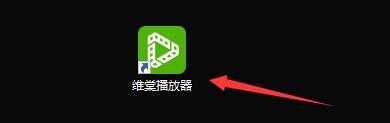
3、在“维棠播放器”窗口中,点击“菜单”按钮

4、在弹出下拉栏中,点击“系统设置”

5、在“系统设置”窗口中,点击“截屏”

6、在“截屏”窗口中,点击“保存目录”按钮

7、在弹出窗口中,选择本地硬盘,找到新建文件夹,如:截图文件夹,点击“截图文件夹”,点击“确定”

8、此时,保存目录中显示“D:\截图”,表示目录更改完成

9、点击“关闭”窗口即可

声明:本网站引用、摘录或转载内容仅供网站访问者交流或参考,不代表本站立场,如存在版权或非法内容,请联系站长删除,联系邮箱:site.kefu@qq.com。
阅读量:161
阅读量:180
阅读量:130
阅读量:60
阅读量:118